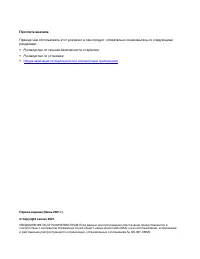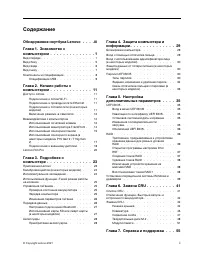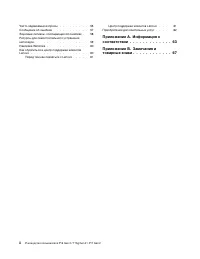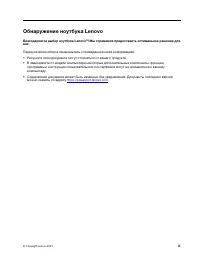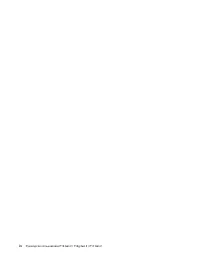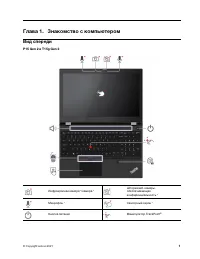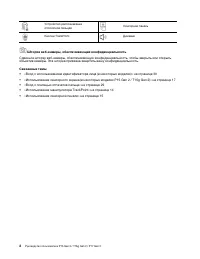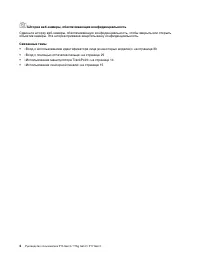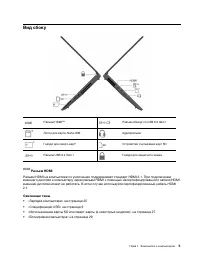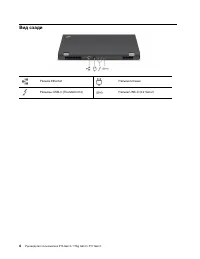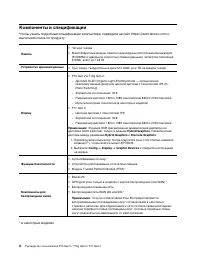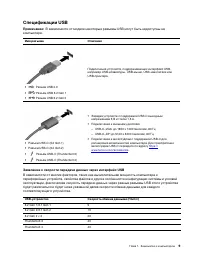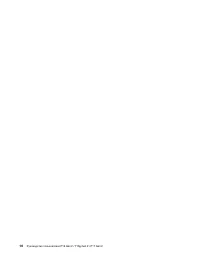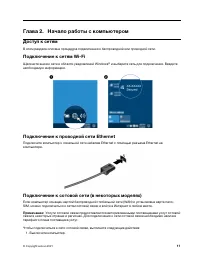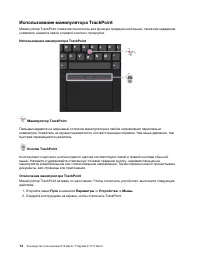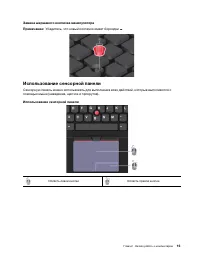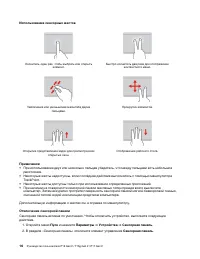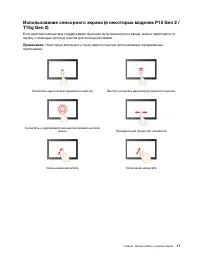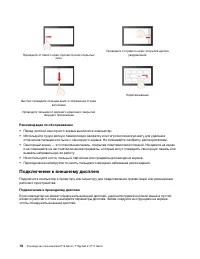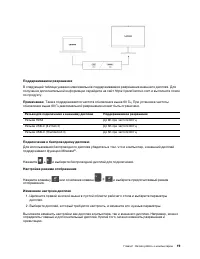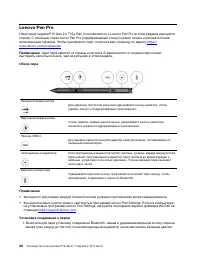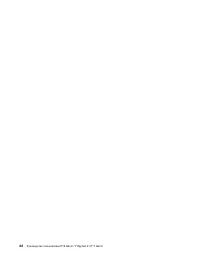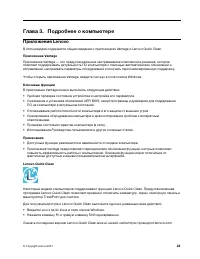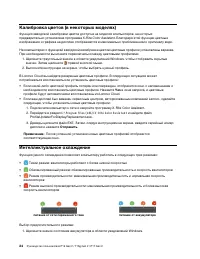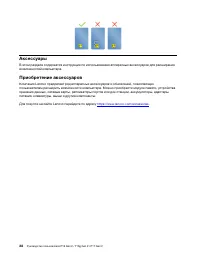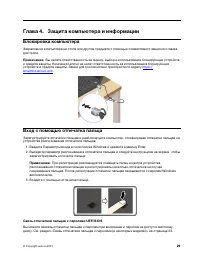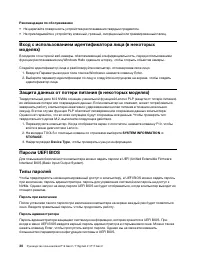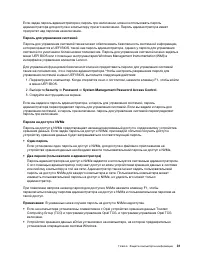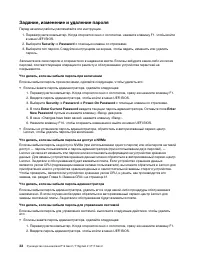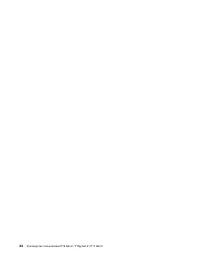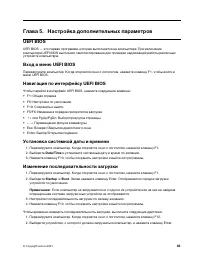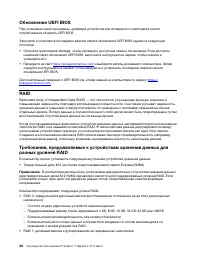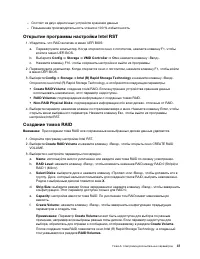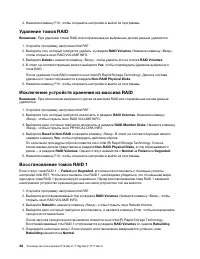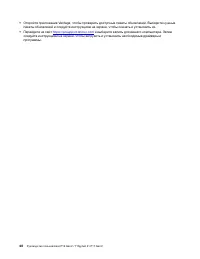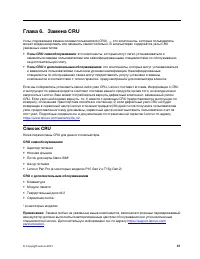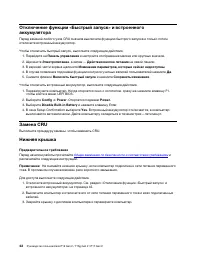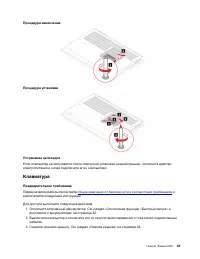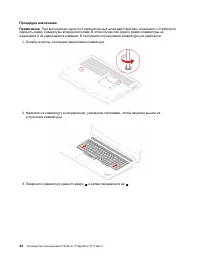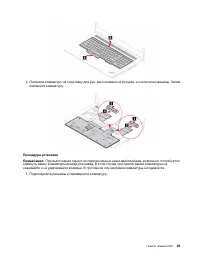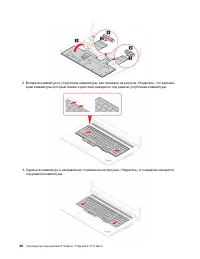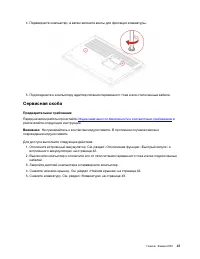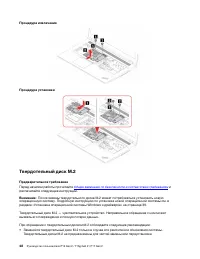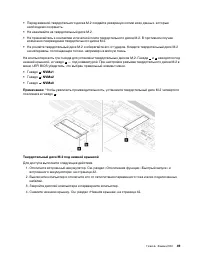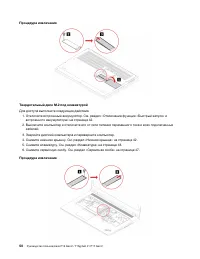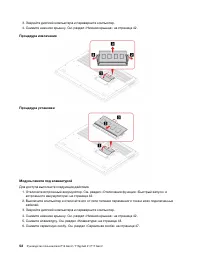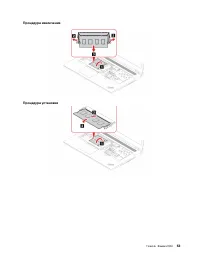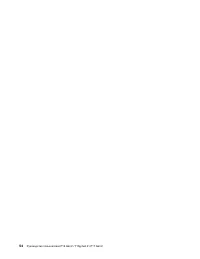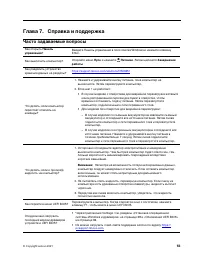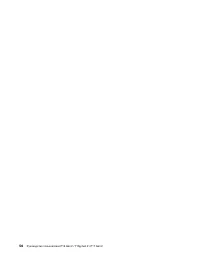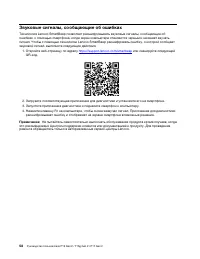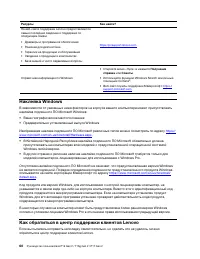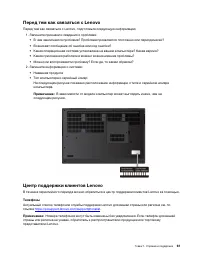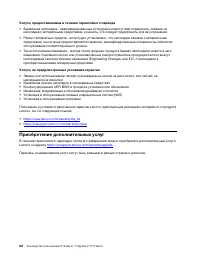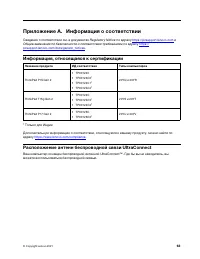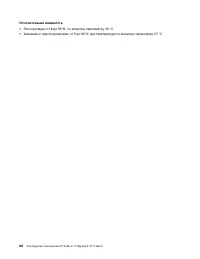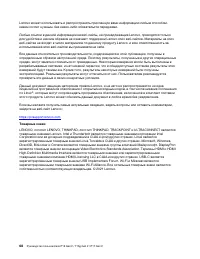Ноутбуки Lenovo ThinkPad P17 - инструкция пользователя по применению, эксплуатации и установке на русском языке. Мы надеемся, она поможет вам решить возникшие у вас вопросы при эксплуатации техники.
Если остались вопросы, задайте их в комментариях после инструкции.
"Загружаем инструкцию", означает, что нужно подождать пока файл загрузится и можно будет его читать онлайн. Некоторые инструкции очень большие и время их появления зависит от вашей скорости интернета.
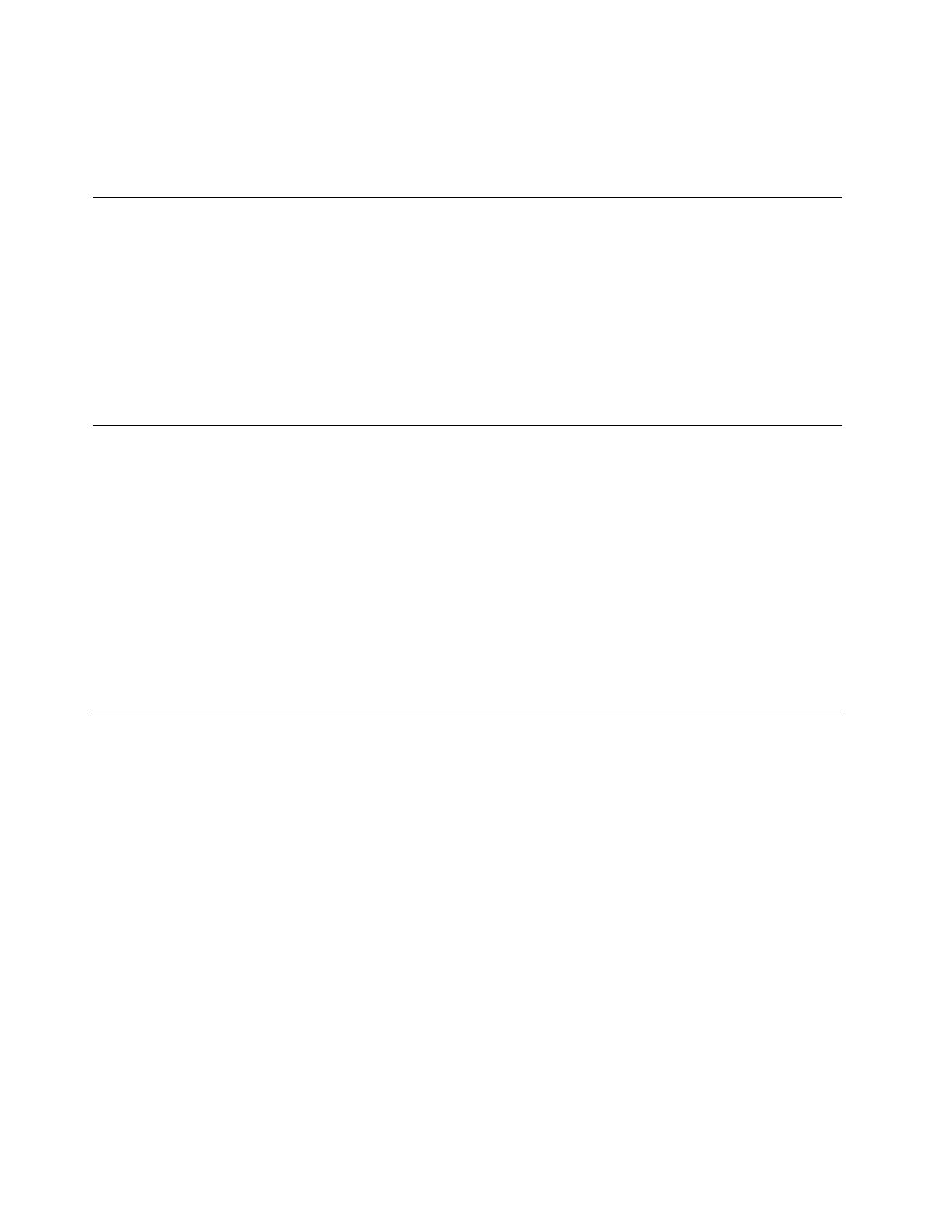
Рекомендации по обслуживанию
• Не царапайте поверхность устройства распознавания твердым предметом.
• Не прикладывайте к устройству влажный, грязный, сморщенный или травмированный палец.
Вход с использованием идентификатора лица (в некоторых
моделях)
В моделях со шторкой веб-камеры, обеспечивающей конфиденциальность, перед использованием
функции распознавания лиц Windows Hello сдвиньте шторку, чтобы открыть объектив камеры.
Создайте идентификатор лица и разблокируйте компьютер, отсканировав свое лицо.
1. Введите
Параметры входа
в поле поиска Windows и нажмите клавишу Enter.
2. Выберите параметр идентификации по лицу и следуйте инструкциям на экране, чтобы создать
идентификатор лица.
Защита данных от потери питания (в некоторых моделях)
Твердотельный диск M.2 NVMe оснащен уникальной функцией Lenovo PLP (защита от потери питания)
во избежание потери или повреждения данных. Если компьютер не отвечает, может потребоваться
завершить работу компьютера нажатием и удерживанием кнопки питания в течение нескольких
секунд. В этом случае функция PLP обеспечит своевременное сохранение данных компьютера.
Однако нет гарантии, что во всех ситуациях будут сохранены все данные. Чтобы проверить тип
твердотельного диска M.2, выполните следующие действия.
1. Перезагрузите компьютер. Когда отобразится экран с логотипом, нажмите клавишу F10, чтобы
войти в меню диагностики Lenovo.
2. На вкладке TOOLS с помощью клавиш со стрелками выберите
SYSTEM INFORMATION
➙
STORAGE
.
3. Найдите раздел
Device Type
, чтобы проверить нужную информацию.
Пароли UEFI BIOS
Для повышения безопасности компьютера можно задать пароли в UEFI (Unified Extensible Firmware
Interface) BIOS (Basic Input/Output System).
Типы паролей
Чтобы предотвратить несанкционированный доступ к компьютеру, в UEFI BIOS можно задать пароль
при включении, пароль администратора, пароль для управления системой или пароль на доступ к
NVMe. Однако запрос на ввод пароля UEFI BIOS не будет отображаться, когда компьютер выходит из
спящего режима.
Пароль при включении
После установки такого пароля при включении компьютера на экране каждый раз будет появляться
окно. Введите правильный пароль, чтобы продолжить работу.
Пароль администратора
Пароль администратора защищает системную информацию, которая хранится в UEFI BIOS. При
входе в меню UEFI BIOS введите верный пароль администратора в открывшемся окне. Можно также
нажать клавишу Enter, чтобы пропустить запрос пароля. Однако вы не сможете изменить
большинство параметров конфигурации системы в UEFI BIOS.
30
Руководство пользователя P15 Gen 2 / T15g Gen 2 / P17 Gen 2
Характеристики
Остались вопросы?Не нашли свой ответ в руководстве или возникли другие проблемы? Задайте свой вопрос в форме ниже с подробным описанием вашей ситуации, чтобы другие люди и специалисты смогли дать на него ответ. Если вы знаете как решить проблему другого человека, пожалуйста, подскажите ему :)